DBデバイスの登録方法について
本ナレッジでは、DBデバイスの追加する手順についてご案内します。サポート対象デバイスは、MySQL Server、MS SQL Server、Oracle DB Server、Postgre SQLとなります。今回は、MySQL Serverを例としてご案内します。
(1)ステップ1:リソース名(任意)とFQDN/IPアドレスを入力し、リソース種別をで[MySQL Server]とし、それ以外の項目は任意で入力します。 [次へ]をクリックします。
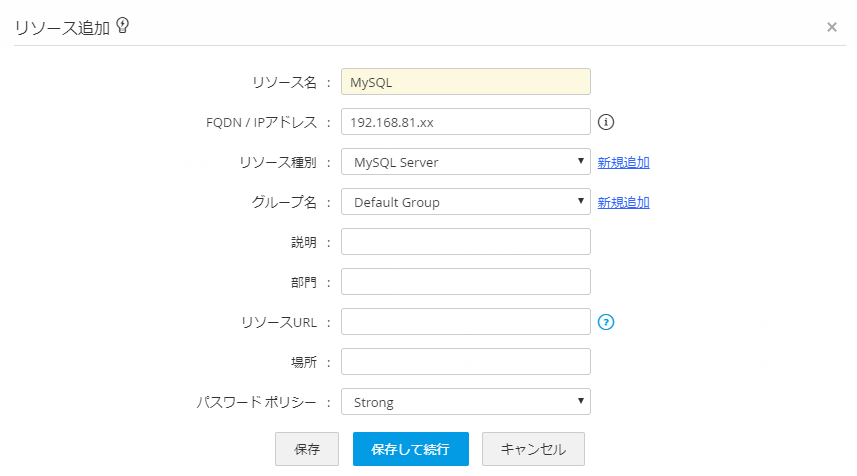
※MS SQL の場合は、リソース種別にて[MS SQL Server]を、Oracle DBの場合は、[Oracle DB Server]を選択してください。
(2)ステップ2:特権アカウントを「追加」をクリックして、登録して「次」をクリックします。
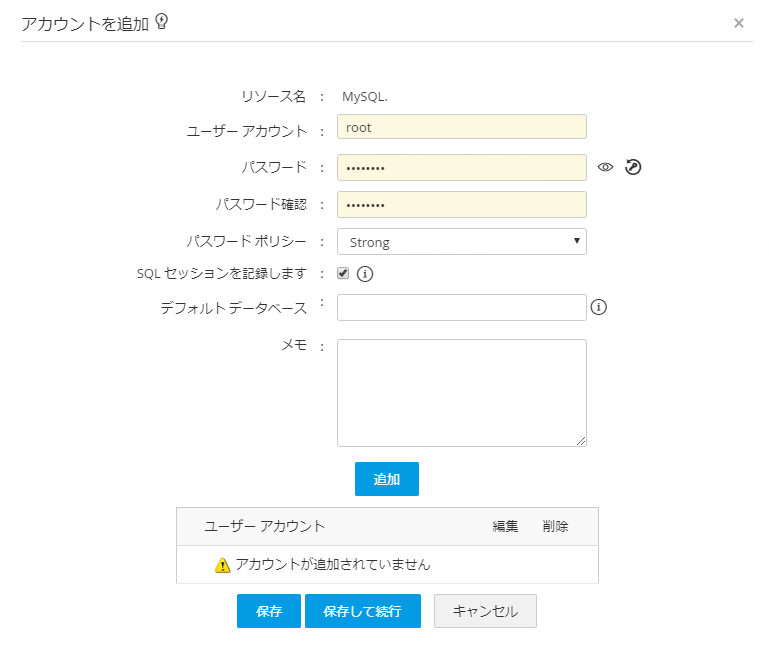
(3)ステップ3:パスワードリセットの設定を行います。MySQLのポート番号を入力し、アカウントのパスワードをリセットするために必要なアカウントを選択します。
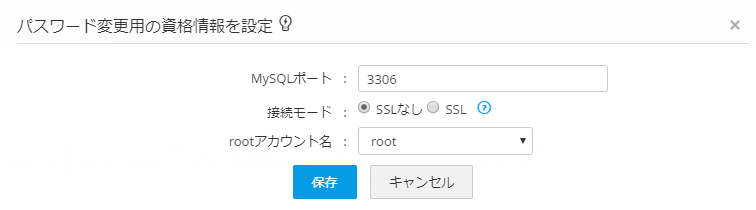
(4)実際に使用する際には、MySQL ServerやMS SQL Serverの場合、JDBCを経由して接続します。そのため、JDBCドライバ(MySQL connectorなど)をDBのベンダーサイトより入手後、<PMP_HOME>/lib配下に加える必要があります。
手順は以上となります。
留意事項)
10500までのビルドにて、ドライバの互換性によりOracle 2019cに接続できない事象が発生しています。以下解決方法になります。
手順)
1.PMPサービスを停止
2.PMP\libフォルダ直下のojdbc5.jarをPMPと関係のないフォルダに移動
3.以下のoracleのサイトよりojdbc8.jarをダウンロードしPMP\libフォルダ直下に配置
https://www.oracle.com/database/technologies/appdev/jdbc-ucp-19-7-c-downloads.html
4.PMPサービスを開始